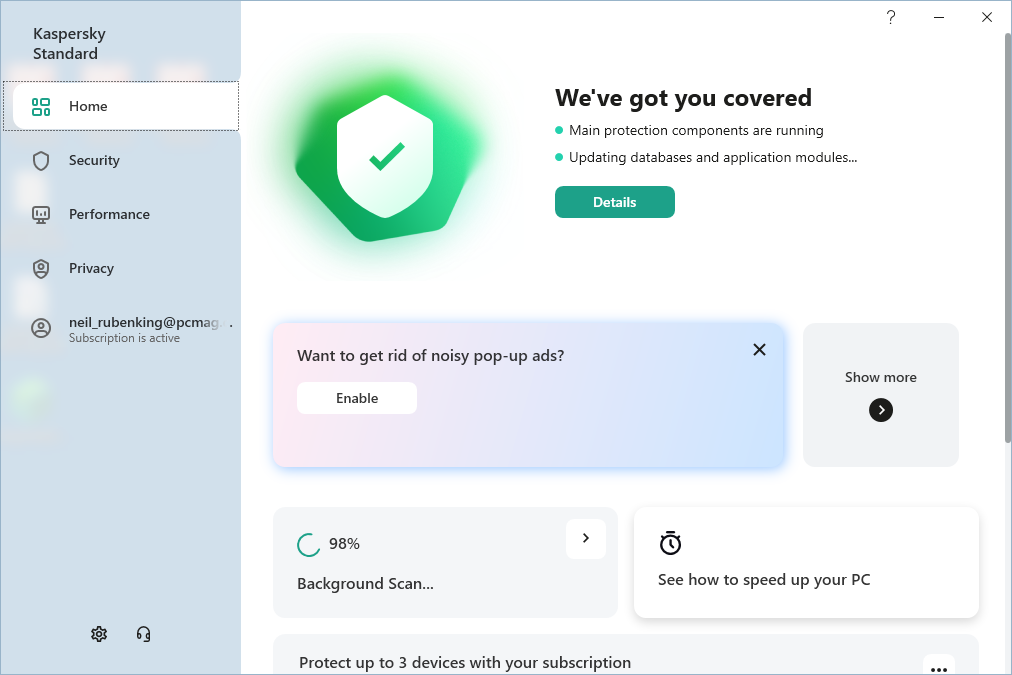- Jei „Windows 10“ neleidžia įdiegti antivirusinės programos, neturėsite tokios papildomos apsaugos.
- Ši problema gali būti kebli, tačiau turėtumėte įsitikinti, kad dar nėra įdiegta kita antivirusinė programa.
- „Windows Defender“ gali blokuoti diegimą, todėl pabandykite naudoti patikimesnę antivirusinę programą.
- Taip pat galite automatiškai išvalyti kompiuterį naudodami tam skirtą įrankį.

- Atsisiųskite „Restoro“ kompiuterio taisymo įrankį pateikiamas kartu su patentuotomis technologijomis (galima įsigyti patentą čia).
- Spustelėkite Paleiskite nuskaitymą rasti „Windows“ problemų, kurios gali sukelti kompiuterio problemų.
- Spustelėkite Taisyti viską išspręsti problemas, turinčias įtakos jūsų kompiuterio saugumui ir našumui
- „Restoro“ atsisiuntė 0 skaitytojų šį mėnesį.
Šiuolaikiniame interneto pasaulyje labai pavojinga paleisti kompiuterį be jokios apsaugos. Taigi žmonės įdiegia antivirusines programas, kad jų kompiuteris būtų kuo saugesnis.
Tačiau naujoji operacinė sistema visada kelia tam tikrų problemų ir su savimi „Windows 10“ kai kuriems vartotojams sukėlė problemų diegiant antivirusinę programinę įrangą.
Tavo antivirusinę programinę įrangą turėtų gerai veikti naujoje „Windows“ operacinėje sistemoje, tačiau jei dėl kokių nors priežasčių negalite jos įdiegti, vykdykite toliau pateiktas instrukcijas ir, tikiuosi, problemą išspręsite.
Keletas vartotojų pranešė, kad jie negali įdiegti antivirusinės programos savo „Windows 10“ kompiuteryje. Kalbant apie antivirusines problemas, vartotojai pranešė apie šias problemas:
- Nepavyko įdiegti antivirusinės programos „Windows 10“ - Pasak vartotojų, kai kurie iš jų negali įdiegti antivirusinės programos savo „Windows 10“ kompiuteryje. Taip gali atsitikti, jei antivirusinė programa nesuderinama su „Windows 10“.
- Virusus blokuojantis antivirusinis diegimas - Kartais kenkėjiškos programos gali trukdyti įdiegti antivirusinę programą. Norėdami tai išspręsti, turite sukurti gelbėjimo diską kitame kompiuteryje ir naudoti jį pašalindami kenkėjišką programą.
- Antivirusinė programa nebus įdiegta - Kai kuriais atvejais antivirusinė programa nebus įdiegta dėl sugadintų failų. Tačiau problemą galite išspręsti atlikdami DISM ir SFC nuskaitymus.
- Kompiuteris neleis man įdiegti antivirusinės programos - Tam tikrais atvejais negalima įdiegti antivirusinės programos „Windows 10“. Taip gali atsitikti dėl tam tikrų trečiųjų šalių programų, todėl būtinai jas pašalinkite.
Ką daryti, jei „Windows 10“ neleidžia įdiegti antivirusinės programos?
1. Įsitikinkite, kad nėra įdiegta jokia kita antivirusinė programa
Turėtumėte žinoti, kad dvi antivirusinės programos neveikia kartu, taigi, jei jau turite įdiegtą kitą antivirusinę programą, prieš ją bandydami įdiegti turėtumėte ją pašalinti.
Yra tikimybė, kad jūs net nežinojote, kad jūsų kompiuteryje yra kita antivirusinė programa, nes ji galbūt atsirado „bloatware“, kartu su kita specialiai įdiegta programine įranga.
Taigi eikite į Valdymo skydą, tada spustelėkite Programos ir funkcijos, o jei turite dar kokią antivirusinę programą, tiesiog ją pašalinkite ir bandykite dar kartą įdiegti norimą antivirusinę programą.
Vėlgi, jūs galėtumėte iš viso pasirinkti alternatyvią antivirusinę programą, kuri visiškai nesukelia suderinamumo problemų, pavyzdžiui, rekomenduojamos žemiau.
Šis sprendimas vertinamas kaip vienas iš geriausių antivirusinių įrankių visame pasaulyje apsauga, ir tai yra nuolatinių tiesioginio nuskaitymo funkcijų dėka, kurios nesumažina jūsų kompiuterio veikimo bet kokiu būdu.

„ESET Internet Security“
Išbandykite antivirusinę programą, kuri tikrai apsaugo jūsų duomenis, bet netrukdo jūsų programoms.
2. Išjunkite „Windows Defender“
- Eikite į Nustatymų programair tada į Atnaujinimas ir sauga.

- Eiti į Windows Defender skirtuką ir spustelėkite Atidarykite „Windows Defender“ saugos centrą.

- Eikite į Apsauga nuo virusų ir grėsmių.

- Pasirinkite Apsaugos nuo virusų ir grėsmių nustatymai.

- Nuimkite žymėjimą Realaus laiko apsauga.

Windows Defender yra „Microsoft“ įmontuotas saugos įrankis, kuris apsaugo jūsų „Windows 10“, jei neturite jokios kitos antivirusinės programos.
Tai neturėtų kelti jokių problemų dėl trečiosios šalies antivirusinės programos, tačiau galbūt kai kurios antivirusinės funkcijos prieštarauja „Windows Defender“, todėl negalite jos įdiegti.
Taigi, pabandykite išjungti „Windows Defender“ ir įdiekite trečiosios šalies antivirusinę programą.
Dabar jūsų „Windows Defender“ yra išjungtas ir galite pabandyti dar kartą įdiegti antivirusinę programą.
3. Patikrinkite, ar antivirusinė programa suderinama su „Windows 10“
Jei naudojate mažiau žinomą antivirusinę programą, yra tikimybė, kad ji nesuderinama su „Windows 10“.
Taigi, tik tuo atveju, patikrinkite mūsų sąrašą visos antivirusinės programos, suderinamos su „Windows 10“, ir jei antivirusinės programos nėra sąraše, turėtumėte apsvarstyti galimybę įsigyti naują sistemos apsaugą.
Jei ieškote antiviruso, kuris veikia su „Windows 10“, mes jau pateikėme jums keletą rekomendacijų 1 sprendimas.
4. Pašalinkite problemines programas
Kartais trečiųjų šalių programos jūsų kompiuteryje gali trukdyti jūsų sistemai ir sukelti šios problemos atsiradimą.
Norėdami išspręsti problemą, turite rasti ir pašalinti programą iš savo kompiuterio. Vartotojai pranešė, kad dėl tokių programų kaip „System Mechanic“ gali atsirasti ši problema, todėl būtinai pašalinkite jas iš savo kompiuterio.
Norėdami visiškai pašalinti programą, turite naudoti pašalintojo programinė įranga.
Šie įrankiai skirti pašalinti visus failus ir registro įrašus, susijusius su problemine programa, todėl būtinai naudokite vieną savo programoms.
Jei ieškote pašalinimo programos, rekomenduojame puikų įrankį žemiau.
Tai ne tik pašalins visas programas, kurios trukdo įdiegti antivirusinę programą, bet ir pašalins likusius failus, nes tai taip pat gali prisidėti prie tokių problemų.
⇒Gaukite „IObit Uninstaller“
5. Paleiskite SFC ir DISM nuskaitymus
Paleiskite sistemos nuskaitymą, kad rastumėte galimų klaidų

Atsisiųskite „Restoro“
Kompiuterio taisymo įrankis

Spustelėkite Paleiskite nuskaitymą rasti „Windows“ problemų.

Spustelėkite Taisyti viską išspręsti patentuotų technologijų problemas.
Paleiskite kompiuterio nuskaitymą naudodami „Restoro“ taisymo įrankį, kad rastumėte klaidų, sukeliančių saugumo problemas ir sulėtėjimą. Baigus nuskaityti, taisymo procesas sugadintus failus pakeis naujais „Windows“ failais ir komponentais.
5.1 Paleiskite SFC nuskaitymą
- Paspauskite „Windows“ raktas + S, įveskite cmd, ir spustelėkite Vykdyti kaip administratorių, kad atidarytumėte Komandinė eilutė kaip administratorius.

- Jei Komandinė eilutė nėra, taip pat galite naudoti „PowerShell“ (Administratorius).
- Kada Komandinė eilutė prasideda, įveskite šią komandą ir paspauskite Enter, kad ją paleistumėte:
sfc / scannow
- Dabar bus pradėtas SFC nuskaitymas. Šis nuskaitymas gali užtrukti apie 15 minučių, todėl būtinai nenutraukite jo.
Baigę SFC nuskaitymą, patikrinkite, ar problema vis dar išlieka. Jei problema vis dar išlieka arba jei nepavyko paleisti SFC nuskaitymo, turėsite paleisti ir DISM nuskaitymą.
5.2 Paleiskite DISM nuskaitymą
- Pradėti Komandinė eilutė kaip administratorius, kaip parodyta ankstesniame sprendime.
- Kada Komandinė eilutė prasideda, įveskite šią eilutę ir paspauskite Įveskite:
DISM / Online / Cleanup-Image / RestoreHealth
- Dabar bus pradėtas DISM nuskaitymas. Šis nuskaitymas gali užtrukti iki 20 minučių ar daugiau, todėl nenutraukite jo.
Baigę DISM nuskaitymą, patikrinkite, ar problema vis dar išlieka. Jei problema vis dar išlieka arba jei anksčiau negalėjote paleisti SFC nuskaitymo, pabandykite ją paleisti dar kartą. Dar kartą paleidus SFC nuskaitymą, problema turėtų būti išspręsta.
Jei jūsų „Windows 10“ neleidžia įdiegti antivirusinių programų, problema gali būti failų sugadinimas. Jūsų sistemos failai gali būti sugadinti ir tai gali sukelti šią ir daugelį kitų problemų.
Laimei, yra keli būdai, kaip ištaisyti failų sugadinimą kompiuteryje. Vienas iš paprasčiausių būdų yra paleisti SFC nuskaitymą.
SFC nuskaitymas skirtas sugadintam „Windows 10“ diegimui taisyti.
6. Išvalykite kompiuterį specialiu įrankiu
Pasak vartotojų, kartais šią problemą gali sukelti laikini failai jūsų kompiuteryje. Norėdami išspręsti šią problemą, turite pašalinti laikinus failus.
Tai galima padaryti keliais būdais, o paprasčiausias gali būti naudoti tam skirtą įrankį. Disko valymo įrankį jau turite įdėję į „Windows“, tačiau jame nėra per daug funkcijų.
Jei norite naudoti sudėtingesnį įrankį, galite pabandyti naudoti toliau rekomenduojamą sprendimą.
Šis įrankis turi pažangias funkcijas ir išvalys jūsų laikinus failus bei registrą, todėl drąsiai išbandykite.
⇒Gaukite „Ashampoo WinOptimizer“
7. Atlikite „Clean boot“
- Paspauskite „Windows“ raktas + R ir įeik msconfig.
- Paspauskite Įveskite arba spustelėkite Gerai.

- Sistemos konfigūracija dabar bus atidarytas langas. Eikite į Paslaugos langą ir patikrinkite Slėpti visas „Microsoft“ paslaugas.
- Spustelėkite Viską išjungti mygtuką.

- Eikite į Pradėti skirtuką ir spustelėkite Atidarykite „Task Manager“.

- Bus parodytas paleisties programų sąrašas. Dešiniuoju pelės mygtuku spustelėkite pirmąjį sąrašo elementą ir pasirinkite Išjungti iš meniu.
- Pakartokite šį veiksmą visoms sąraše esančioms paleisties programoms.

- Išjungę visas paleisties programas, uždarykite Užduočių tvarkyklė ir grįžk prie Sistemos konfigūracija langas.
- Dabar spustelėkite Taikyti ir Gerai kad išsaugotumėte pakeitimus.

- Tai atlikę iš naujo paleiskite kompiuterį ir patikrinkite, ar problema išspręsta.
Trečiųjų šalių programos gali trikdyti jūsų antivirusinę programą ir neleisti jos įdiegti. Jei jūsų „Windows 10“ neleidžia įdiegti antivirusinių programų, galbūt galėsite išspręsti problemą atlikdami „Clean boot“.
Tai gana paprasta ir tai galite padaryti atlikdami anksčiau nurodytus veiksmus.
Įdiegę antivirusinę programą, dar kartą įjunkite visas paleisties programas ir paslaugas.
8. Iš naujo paleiskite „Windows Audio“ paslaugą
- Paspauskite „Windows“ raktas + R ir įeik paslaugos.msc. Paspauskite Įveskite arba spustelėkite Gerai.

- Kada Paslaugos atsidaro langas, suraskite „Windows Audio“ paslaugą.
- Dešiniuoju pelės mygtuku spustelėkite paslaugą ir pasirinkite Sustabdyti iš meniu.

- Palaukite kelias akimirkas, dar kartą dešiniuoju pelės mygtuku spustelėkite paslaugą ir pasirinkite Pradėti iš meniu.
Paleidus iš naujo paslaugą, pabandykite dar kartą įdiegti antivirusinę programą.
Jei jūsų „Windows 10“ neleidžia antivirusinių programų įdiegti jūsų kompiuteryje, problema gali būti jūsų paslaugos. Kalbėdami apie paslaugas, vartotojai pranešė, kad „Windows Audio“ paslauga yra dažna šios problemos priežastis.
Norėdami išspręsti problemą, turite rasti šią paslaugą ir paleisti ją iš naujo.
9. Išjunkite greitą paleidimą
- Paspauskite „Windows“ raktas + S ir įeik maitinimo parametrai.
- Pasirinkite Maitinimo ir miego nustatymai iš rezultatų sąrašo.

- Dabar pasirinkite Papildomi maitinimo nustatymai.

- Kairėje esančiame meniu pasirinkite Pasirinkite, ką veikia maitinimo mygtukas.

- Dabar spustelėkite Pakeiskite nustatymus, kurie šiuo metu nepasiekiami.
- Nuimkite žymėjimą Įjungti greitą paleidimą (rekomenduojama) parinktį ir spustelėkite Išsaugoti pakeitimus.

„Windows 10“ yra įdomi funkcija, vadinama „Fast Startup“. Ši funkcija sujungia išjungimą ir užmigdymą į vieną, leidžiantį jūsų sistemai paleisti greičiau.
Nors tai yra naudinga funkcija, ji gali sukelti tam tikrų problemų. Kalbant apie problemas, nedaugelis vartotojų pranešė, kad ši funkcija gali neleisti įdiegti tam tikrų programų, tokių kaip antivirusinė programa.
Tai padarius, greito paleidimo funkcija turėtų būti išjungta. Atminkite, kad išjungus šią funkciją jūsų kompiuteris gali būti paleistas šiek tiek lėčiau.
Ši problema taip pat gali kilti jūsų įmonės kompiuteriuose, todėl taip pat turėtumėte peržiūrėti mūsų sąrašą geriausi antivirusai, skirti „Windows Server“.
Viskas! Tikimės, kad mūsų sprendimai padėjo išspręsti antivirusinės programos neįdiegimo „Windows 10“ problemą ir jums pavyko tai padaryti. Jei turite kitų pasiūlymų, palikite juos toliau pateiktame komentarų skyriuje.
 Vis dar kyla problemų?Ištaisykite juos naudodami šį įrankį:
Vis dar kyla problemų?Ištaisykite juos naudodami šį įrankį:
- Atsisiųskite šį kompiuterio taisymo įrankį įvertintas puikiai „TrustPilot.com“ (atsisiuntimas prasideda šiame puslapyje).
- Spustelėkite Paleiskite nuskaitymą rasti „Windows“ problemų, kurios gali sukelti kompiuterio problemų.
- Spustelėkite Taisyti viską išspręsti patentuotų technologijų problemas (Išskirtinė nuolaida mūsų skaitytojams).
„Restoro“ atsisiuntė 0 skaitytojų šį mėnesį.
Dažnai užduodami klausimai
Turite tvarkyti antivirusinės programos išimčių sąrašą. Tačiau antivirusinę programą taip pat galite pakeisti naudodami a mažiau įkyrus.
Jei negalite įdiegti antivirusinės programos, patikrinkite mūsų vadovą arba sužinokite apie tai ką daryti, jei „Windows“ blokuoja antivirusinės programos diegimą.
„Windows 10“ turi įmontuotą „Windows Defender“ antivirusinę programą, kuri užtikrina tinkamą apsaugą, tačiau norint užtikrinti papildomą saugumo lygį, vis tiek reikia gera antivirusinė.